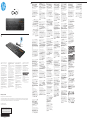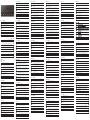HP Conferencing Keyboard Guia de instalação
- Tipo
- Guia de instalação

1
2
RMN/型號/型号: SK-2029
© Copyright 2014, 2015 HP Development Company, L.P.
The information contained herein is subject to change without notice. The only warranties for HP products and services are set forth in the
express warranty statements accompanying such products and services. Nothing herein should be construed as constituting an additional
warranty. HP shall not be liable for technical or editorial errors or omissions contained herein.
Sixth Edition: August 2015
First Edition: November 2014
800592-B26
Replace this box with PI statement as per spec.
Replace this box with PI statement as per spec.
Replace this box with PI statement as per spec.
Replace this box with PI statement as per spec.
For regulatory and safety notices, refer
to the Product Notices included with your
product.
Untuk maklumat tentang peraturan dan
keselamatan, lihat Maklumat Produk yang
disertakan bersama produk Anda.
,
uvedeny v dokumentu
o produktu dodaném s produktem.
Se , som fulgte
med dit produkt, for bemærkninger om
lovgivning og sikkerhed.
Informieren Sie sich über die Sicherheits- und
, die im Lieferumfang
Ihres Produkts enthalten sind.
Para obtener información normativa y de
seguridad, vea los Avisos sobre el producto
que se incluyen con su equipo.
.
Pour obtenir des informations sur la sécurité
document Avis sur le produit fourni avec
votre produit.
u dokumentu Obavijesti o proizvodu koji je
Avvisi relativi
al prodotto fornita con il prodotto.
.
.
A
mellékelt
Raadpleeg de informatie over voorschriften
die bij het product
Se som fulgte med
produktet, angående opplysninger om
forskrifter og sikkerhet.
produktu.
Para obter avisos de regulamentação e
segurança, consulte os Avisos do Produto
incluídos com o seu produto.
Para obter informações regulamentares e
de segurança, consulte o documento Avisos
sobre o Produto incluído com seu produto.
despre produs
,
dodanom s produktom.
Za upravna in varnostna obvestila glejte
Obvestila o izdelku
Katso viranomaisten ilmoitukset ja
turvallisuusohjeet tuotteen mukana
toimitetusta Tuotetta koskevat ilmoitukset
-asiakirjasta.
koje
Myndighets- och säkerhetsinformation
som medföljer
produkten.
ส
�
ำหร
ั
บประกำศข
้
อก
�
ำหนดและควำมปลอดภ
ั
ย โปรด
ด
ู
ข
้
อส
ั
งเกตเฉพาะส
ิ
นค
้
า ท
ี
่
มำพร
้
อมก
ั
บผล
ิ
ตภ
ั
ณฑ
์
ของค
ุ
ณ
규정 및 안전 정보를 보려면 제품에
포함되어 있는
제품 고지 사항
을
참조하십시오.
有关管制和安全通告,请参阅产品附带
的《产品通告》。
如需法規與安全注意事項,請參閱產品
隨附的《產品注意事項》。
,
.
Select the Start menu or screen,
type devices and printers,
and then select Devices and
Printers. Double-click the HP
Conferencing Keyboard icon,
double-click Download Software &
Updates, and then follow the
on-screen instructions.
– or –
Go to http://www.hp.com/support
and select your country or region.
Under Drivers & Downloads, type
the keyboard model number (located
on the bottom of the keyboard) and
click Go. Click the link for your
Drivers & software.
Pilih menu atau layar Start (Mulai),
ketik devices and printers
(perangkat dan printer), lalu pilih
Devices and Printers (Perangkat
dan Printer). Klik ganda pada ikon
HP Conferencing Keyboard, klik
ganda pada Download Software &
Updates (Unduh Perangkat Lunak &
Pembaruan), lalu ikuti instruksi pada
layar.
– atau –
Kunjungi http://www.hp.com/support
dan pilih negara atau wilayah Anda.
Pada Drivers & Downloads (Driver &
Unduhan), masukkan nomor model
keyboard (terletak di bagian bawah
keyboard) dan klik Go (Tampilkan).
Klik tautan untuk keyboard pilihan
Anda, lalu klik Drivers & software
(Driver & Perangkat Lunak).
,
устройства и
принтери
HP
Conferencing Keyboard
Drivers & software
Vyberte nabídku Start
text zařízení a tiskárny
a tiskárny
ikonu
HP Conferencing Keyboard,
– nebo –
http://www.hp.com/support
Vyhledat
.
Vælg menuen eller skærmen Start,
indtast Enheder og printere,
og vælg derefter Enheder og
printere. Dobbeltklik på ikonet
for HP Conferencing Keyboard,
dobbeltklik på Download software
og opdateringer, og følg derefter
instruktionerne på skærmen.
- eller -
Gå til http://www.hp.com/support,
og vælg dit land eller område. Indtast
tastaturets modelnummer under
Drivere og downloads (placeret på
tastaturets underside), og klik på Gå.
Klik på linket for dit tastatur, og klik
derefter på Drivere og software.
Wählen Sie das Startmenü oder
die Startseite, geben Sie Geräte
und Drucker ein und wählen Sie
. Doppelklicken
Sie auf das Symbol HP Conferencing
Keyboard, doppelklicken Sie auf
und folgen Sie den Anleitungen auf
dem Bildschirm.
– oder –
http://www.hp.com/support und
wählen Sie Ihr Land oder Ihre Region
aus. Geben Sie unter Treiber &
Downloads die Modellnummer der
Tastatur (auf der Unterseite der
Tastatur) ein und klicken Sie dann
auf Los. Klicken Sie auf den Link für
Ihre Tastatur und dann auf Treiber &
Software.
Seleccione la pantalla o el menú de
Inicio, escriba dispositivos
e impresoras y luego seleccione
Dispositivos e impresoras. Haga clic
dos veces en el icono de
HP Conferencing Keyboard, haga clic
dos veces en Descargar software y
y siga las instrucciones
que aparecen en la pantalla.
O bien:
Vaya a http://www.hp.com/support
y seleccione su país o región. En
Controladores y descargas
el número de modelo del teclado (que se
encuentra en la parte inferior del mismo)
y haga clic en Ir. Haga clic en el enlace de
Controladores y software.
συσκευές και εκτυπωτές
HP Conferencing Keyboard,
.
DémarrerDispositifs
et imprimantes, puis
Dispositifs et
imprimantes
l'icône HP Conferencing Keyboard,
Téléchargement
, puis
–ou–
http://www.hp.com/support et
Pilotes et téléchargements
le numéro de série de votre clavier
OK.
Pilotes et
téléchargements.
Start,
uređaji i pisači,
.
Dvokliknite ikonu HP Conferencing
Keyboard, dvokliknite
pa slijedite
– ili –
Otvorite web-mjesto
http://www.hp.com/support i
unesite broj modela tipkovnice
i kliknite Idi
programi i softver.
Start, digitare dispositivi e
stampanti
Dispositivi e stampanti. Fare doppio
clic sull'icona HP Conferencing
Keyboard, doppio clic su Scarica
software e aggiornamenti, quindi
- oppure -
Andare su http://www.hp.com/support
Driver e download,
inserire il numero di modello della
tastiera (posto sul fondo della
tastiera) e fare clic su Vai. Fare clic sul
quindi cliccare su Driver e software.
ierīces un
printeri
ikonas HP Conferencing Keyboard,
instrukcijas.
– vai –
http://www.hp.com/support un
Draiveri
.
,
įrenginiai ir
spausdintuvai, tada pasirinkite
.
HP Conferencing
Keyboard
, tada vykdykite
ekrane pateikiamus nurodymus.
– arba –
Dalyje ,
Vykdyti
.
Start menüt vagy a
eszközök
és nyomtatók
HP Conferencing Keyboard ikonra,
– vagy –
http://www.hp.com/support
területen írja be
majd kattintson a Mehet gombra.
a elemre.
Selecteer het menu of scherm Start,
typ apparaten en printers
en selecteer Apparaten en printers.
Dubbelklik op het pictogram
HP Conferencing Keyboard, dubbelklik
op en
volg de instructies op het scherm.
– of –
Ga naar http://www.hp.com/support
en selecteer uw land/regio. Voer
onder Drivers en downloads
het modelnummer in van het
toetsenbord (aan de onderkant van
het toetsenbord) en klik op Start. Klik
toetsenbord en klik vervolgens op
Drivers en software.
Velg Start-menyen eller -skjermen,
skriv inn enheter og skrivere,
og velg deretter Enheter og skrivere.
Dobbeltklikk på HP Conferencing
Keyboard-ikonet, dobbeltklikk
på Last ned programvare
og oppdateringer, og følg så
veiledningen på skjermen.
– eller –
Gå til http://www.hp.com/support
og velg land/region. Under Drivere
og nedlastinger skriver du inn
modellnummeret til tastaturet (som
på Gå. Klikk på koblingen for ditt
tastatur, og klikk så på Drivere og
programvare.
Start,
urządzenia i drukarki,
. Kliknij dwukrotnie
HP Conferencing Keyboard,
,
ekranie.
– lub –
http://www.hp.com/support,
W sekcji Sterowniki i oprogramowanie,
Sterowniki
i oprogramowanie.
Selecione o menu ou ecrã Iniciar,
escreva dispositivos e
impressoras e, em seguida,
selecione Dispositivos e Impressoras.
HP Conferencing Keyboard, clique
Transferir Software
e siga as instruções
apresentadas no ecrã.
– ou –
e selecione o seu país ou região.
Em Controladores e Transferências,
teclado (situado na parte inferior do
teclado) e clique em . Clique
na ligação correspondente ao seu
teclado e clique em Controladores
e Software.
Selecione o menu Iniciar ou a tela
Inicial, digite dispositivos e
impressoras e, em seguida,
selecione Dispositivos e Impressoras.
HP Conferencing Keyboard,
Baixar software
e, em seguida, siga as
instruções na tela.
– ou –
Acesse http://www.hp.com/support
e escolha seu país ou região.
Em Drivers e Downloads, digite
o número do modelo do teclado
teclado) e clique em . Clique
e, em seguida, clique em Drivers e
software.
Start,
dispozitive şi
imprimante
.
HP
Download Software & Updates
– sau –
La
Acces
.
,
устройства и
принтеры
HP Conferencing
Keyboard
http://www.hp.com/support
.
.
Vyberte ponuku Štart alebo
zariadenia a tlačiarne
Zariadenia a
HP Conferencing Keyboard, kliknite
Download
Software & Updates
– alebo –
http://www.hp.com/support a
Drivers & Downloads
Go
Drivers & software
Start, vnesite
naprave in tiskalniki,
Naprave in tiskalniki.
Dvokliknite ikono HP Conferencing
Keyboard, dvokliknite Prenos
programske opreme in posodobitev,
– ali –
Pojdite na http://www.hp.com/support
Gonilniki in prenosi
(najdete jo na spodnji strani tipkovnice)
in kliknite Pojdi
Gonilniki in programska oprema.
Valitse Käynnistä-valikko tai -näyttö,
kirjoita laitteet ja
tulostimet ja valitse sitten Laitteet
. Kaksoisnapsauta
HP Conferencing Keyboard -kuvaketta,
kaksoisnapsauta kohdassa Lataa
ohjelmistot ja päivitykset ja noudata
näyttöön tulevia ohjeita.
– tai –
Siirry osoitteeseen
http://www.hp.com/support ja
valitse maa/alue. Kirjoita kohdassa
näppäimistön
mallinumero (näppäimistön pohjassa)
ja napsauta Siirry. Napsauta oman
näppäimistösi linkkiä ja valitse sitten
Ohjaimet ja ohjelmistot.
Start,
otkucajte uređaji i štampači
.
Kliknite dvaput na ikonu
HP Conferencing Keyboard, kliknite
dvaput na
i pratite uputstva na ekranu.
– ili –
Idite na http://www.hp.com/support
U okviru
otkucajte broj modela
delu tastature) i kliknite na dugme
Idi
tastaturu i kliknite na
programi i softver.
Välj menyn eller skärmen Start,
skriv enheter och skrivare
och välj Enheter och skrivare.
Dubbelklicka på ikonen för
HP Conferencing Keyboard,
dubbelklicka på Hämta programvara
och följ
anvisningarna på skärmen.
– eller –
Gå till http://www.hp.com/support och
välj land/region.
Under
och hämtningar skriver du in
på undersidan av tangentbordet) och
klickar på OK. Klicka på länken för ditt
på .
เล
ื
อกเมน
ู
หร
ื
อหน
้
ำจอ เร
ิ
่
ม ให
้
พ
ิ
มพ
์
อ
ุ
ปกรณ
์
และเคร
ื
่
องพ
ิ
มพ
์
และจำกน
ั
้
นเล
ื
อก อ
ุ
ปกรณ
์
และเคร
ื
่
องพ
ิ
มพ
์
คล
ิ
กสองคร
ั
้
งท
ี
่
ไอคอน
HP Conferencing Keyboard คล
ิ
กสอง
คร
ั
้
งท
ี
่
ดาวน
์
โหลดซอฟต
์
แวร
์
และอ
ั
พเดท
และจำกน
ั
้
นปฏ
ิ
บ
ั
ต
ิ
ตำมค
�
ำแนะน
�
ำบนหน
้
ำจอ
–หร
ื
อ –
ไปท
ี
่
http://www.hp.com/support
และเล
ื
อกประเทศหร
ื
อพ
ื
้
นท
ี
่
ของค
ุ
ณ ภำยใต
้
ไดรเวอร
์
และดาวน
์
โหลด ให
้
พ
ิ
มพ
์
หมำยเลข
ร
ุ
่
นของค
ี
ย
์
บอร
์
ด (ซ
ึ
่
งอย
ู
่
ด
้
ำนล
่
ำงของค
ี
ย
์
บอร
์
ด)
และคล
ิ
กท
ี
่
Go คล
ิ
กท
ี
่
ล
ิ
งค
์
ส
�
ำหร
ั
บค
ี
ย
์
บอร
์
ด
เฉพำะของค
ุ
ณ และจำกน
ั
้
นคล
ิ
กท
ี
่
ไดรเวอร
์
และดาวน
์
โหลด
aygıtlar ve
yazıcılar
HP Conferencing Keyboard
– veya –
ve
устройства и
принтеры
HP Conferencing Keyboard,
http://www.hp.com/support
http://www.hp.com/support
시작 메뉴 또는 화면을 선택하고
장치 및 프린터를 입력한 다음 장치
및 프린터를 선택합니다.
HP Conferencing Keyboard
아이콘을 두 번 클릭하고
소프트웨어 및 업데이트 다운로드를
두 번 클릭한 다음 화면의 설명을
따릅니다.
또는
http://www.hp.com/support로
이동하여 국가/지역을 선택합니다.
드라이버 및 다운로드에서 키보드
바닥에 있는 키보드 모델 번호를
입력한 후 검색을 클릭합니다.
사용 중인 키보드의 링크를 클릭한
다음 드라이버 및 소프트웨어를
클릭합니다.
选择开始菜单或屏幕,键入设备和
打印机,然后选择设备和打印机。
双击 HP Conferencing Keyboard 图
标,再双击下载软件和更新,然后
按照屏幕上的说明进行操作。
– 或 –
请访问 http://www.hp.com/support,
然后选择您所在的国家或地区。在
驱动程序和下载下方,键入键盘型
号(位于键盘底部),然后单击搜
索。单击特定键盘的链接,然后单
击驱动程序与软件。
選取開始功能表或畫面,輸入裝
置與印表機,然後選取裝置與印
表機。按兩下 HP Conferencing
Keyboard 圖示,按兩下下載軟體
與更新,然後依照畫面上的指示
操作。
– 或 –
移至 http://www.hp.com/support 並
選取您所在的國家或地區。在驅動
程式與下載下方,輸入鍵盤型號
(位於鍵盤底部),然後按一下搜
尋。按一下適用於您特定鍵盤的連
結,然後按一下驅動程式與軟體。
,() Start
devices and printers
,( )
Devices and Printers
.
,HP Conferencing Keyboard
Download Software
,( ) & Updates
-
.
– –
http://www.hp.com/support
. /
,
( )
.
,
.
.
() Start
devices and printers
( )
) Devices and Printers
.(
HP Conferencing Keyboard
Download Software &
( ) Updates
.
– –
http://www.hp.com/support
.
)
. (
.
Color Side 1:
CMYK + PMS 2925C
Flat size:
24 x 17 in.
Fold 1:
tri fold
Fold 2:
in half
Color Side 2:
CMYK
Finished size:
8 x 8.5 in.

Key Description
Ends or declines a call.
is solid green when a call is active.
Shares your screen. When enabled, the light is solid amber.
solid amber.
Mutes the microphone. When enabled, the light is solid amber.
Mutes the audio. When enabled, the light is solid amber.
Press to increase the volume.
Press to decrease the volume.
Tombol-
tombol
Keyboard
Keterangan
Mengakhiri atau menolak panggilan.
Menjawab panggilan. Lampu hijau berkedip saat ada panggilan
masuk dan menyala hijau saat panggilan aktif.
Bagikan layar Anda. Saat aktif, lampu berwarna kuning kecoklatan
padat menyala.
Menonaktifkan video saat panggilan video. Saat aktif, lampu
berwarna kuning kecoklatan padat menyala.
Membisukan mikrofon. Saat aktif, lampu berwarna kuning
kecoklatan padat menyala.
Membisukan audio. Saat aktif, lampu berwarna kuning kecoklatan
padat menyala.
Tekan untuk meningkatkan suara volume.
Tekan untuk menurunkan suara volume.
Klávesa Popis
Tast Beskrivelse
Afslutter eller afviser et opkald.
Besvarer et opkald. Lampen blinker grønt, når der modtages et
opkald, og lyser konstant grønt, når et opkald er i gang.
Deler din skærm. Når dette er aktiveret, lyser lampen konstant gult.
Slukker for video under et videoopkald. Når dette er aktiveret, lyser
lampen konstant gult.
Slår mikrofonen fra. Når dette er aktiveret, lyser lampen konstant gult.
Slår lyden fra. Når dette er aktiveret, lyser lampen konstant gult.
Tryk på knappen for at øge lydstyrken.
Tryk på knappen for at sænke lydstyrken.
Taste
Zum Beenden oder Abweisen eines Anrufs.
Zum Annehmen eines Anrufs. Die LED blinkt grün bei einem
eingehenden Anruf und leuchtet durchgehend grün bei einem
aktiven Anruf.
Zum Teilen Ihres Bildschirms. Wenn diese Funktion aktiviert ist,
leuchtet die LED durchgehend gelb.
Zum Deaktivieren des Videos während eines Video-Anrufs. Wenn
diese Funktion aktiviert ist, leuchtet die LED durchgehend gelb.
Zum Stummschalten des Mikrofons. Wenn diese Funktion aktiviert
ist, leuchtet die LED durchgehend gelb.
Zum Stummschalten des Tons. Wenn diese Funktion aktiviert ist,
leuchtet die LED durchgehend gelb.
Zum Erhöhen der Lautstärke.
Zum Verringern der Lautstärke.
Tecla
en curso.
Presione para subir el volumen.
Presione para bajar el volumen.
Description
Termine ou refuse un appel.
Permet de partager votre écran. Lorsque la fonction est activée, le
Désactive la vidéo pendant un appel vidéo. Lorsque la fonction est
Coupe le microphone. Lorsque la fonction est activée, le voyant est
Coupe le son. Lorsque la fonction est activée, le voyant est orange
Tipka Opis
Tasto
Consente di rispondere a una chiamata. La spia verde lampeggia
chiamata attiva.
Disattiva il video durante una chiamata video. Quando questa
Premere per aumentare il volume.
Premere per diminuire il volume.
Apraksts
Toets Beschrijving
Een oproep beëindigen of weigeren.
Een gesprek beantwoorden. Het lampje knippert groen als er een
gesprek binnenkomt en brandt groen bij een actieve oproep.
Uw scherm delen. Bij inschakeling brandt het lampje oranje.
De video uitschakelen tijdens een video-oproep. Bij inschakeling
brandt het lampje oranje.
Hiermee schakelt u de microfoon uit. Bij inschakeling brandt het
lampje oranje.
Het geluid dempen. Bij inschakeling brandt het lampje oranje.
Tast Beskrivelse
Ender eller avviser et anrop.
Svarer et anrop. Lampen blinker grønt ved innkommende samtale
og lyser grønt mens samtaler pågår.
Deler skjermen din. Lampen vil lyse gult når den er aktivert.
Slår av videoen under en videosamtale. Lampen vil lyse gult når
den er aktivert.
Demper mikrofonen. Lampen vil lyse gult når den er aktivert.
Demper lyden. Lampen vil lyse gult når den er aktivert.
Trykk for å øke volumet.
Trykk for å redusere volumet.
Opis
Tecla
Terminar ou rejeitar uma chamada.
Desligar a função de vídeo durante uma chamada de vídeo.
sólida.
Prima para aumentar o volume.
Prima para diminuir o volume.
Tecla
Encerra ou rejeita uma chamada.
Desliga o vídeo, durante uma chamada com vídeo. Quando ativo,
Pressione para aumentar o volume.
Pressione para diminuir o volume.
Kláves Popis
Tipka Opis
sveti rumeno.
Näppäin
Puhelun katkaiseminen tai hylkääminen.
Puheluun vastaaminen. Merkkivalo vilkkuu vihreänä, kun puhelu
saapuu, ja palaa tasaisesti vihreänä, kun puhelu on käynnissä.
Näytön jakaminen. Kun toiminto on käytössä, merkkivalo palaa
tasaisesti keltaisena.
Videon poistaminen käytöstä videopuhelun aikana. Kun toiminto on
käytössä, merkkivalo palaa tasaisesti keltaisena.
Mikrofonin mykistäminen. Kun toiminto on käytössä, merkkivalo
palaa tasaisesti keltaisena.
Äänten mykistäminen. Kun toiminto on käytössä, merkkivalo palaa
tasaisesti keltaisena.
Painamalla tätä painiketta voit lisätä äänenvoimakkuutta.
Painamalla tätä painiketta voit vähentää äänenvoimakkuutta.
Taster Opis
Knapp Beskrivning
Avslutar eller avvisar ett samtal.
Besvarar ett samtal. Lampan blinkar grönt vid ett inkommande
samtal och är ihållande grön vid ett aktivt samtal.
Delar din skärm. Vid aktivering är ljuset fast gult.
Inaktiverar videon vid ett videosamtal. Vid aktivering är ljuset fast
gult.
Stänger av mikrofonen. Vid aktivering är ljuset fast gult.
Stänger av ljudet. Vid aktivering är ljuset fast gult.
Tryck för att höja volymen.
Tryck för att sänka volymen.
แป
้
น ค
�
าอธ
ิ
บาย
วำงสำยหร
ื
อปฏ
ิ
เสธสำย
ร
ั
บสำย ไฟกะพร
ิ
บเป
็
นส
ี
เข
ี
ยวเม
ื
่
อม
ี
สำยเข
้
ำ และต
ิ
ดเป
็
นส
ี
เข
ี
ยวน
ิ
่
งเม
ื
่
อก
�
ำล
ั
งค
ุ
ยสำย
แชร
์
หน
้
ำจอของค
ุ
ณ เม
ื
่
อเป
ิ
ดใช
้
งำน ไฟจะต
ิ
ดเป
็
นส
ี
เหล
ื
องอ
�
ำพ
ั
นน
ิ
่
ง
ป
ิ
ดว
ิ
ด
ี
โอในขณะท
ี
่
โทรสำยว
ิ
ด
ี
โอ เม
ื
่
อเป
ิ
ดใช
้
งำน ไฟจะต
ิ
ดเป
็
นส
ี
เหล
ื
องอ
�
ำพ
ั
นน
ิ
่
ง
ป
ิ
ดเส
ี
ยงไมโครโฟน เม
ื
่
อเป
ิ
ดใช
้
งำน ไฟจะต
ิ
ดเป
็
นส
ี
เหล
ื
องอ
�
ำพ
ั
นน
ิ
่
ง
ป
ิ
ดเส
ี
ยง เม
ื
่
อเป
ิ
ดใช
้
งำน ไฟจะต
ิ
ดเป
็
นส
ี
เหล
ื
องอ
�
ำพ
ั
นน
ิ
่
ง
กดเพ
ื
่
อเพ
ิ
่
มเส
ี
ยง
กดเพ
ื
่
อลดเส
ี
ยง
키 설명
전화를 끊거나 거부합니다.
전화 받기: 전화가 오면 녹색등이 깜박거리다가 통화가 연결되면
녹색등이 계속 켜져 있습니다.
화면 공유: 활성화되면 황색등이 켜집니다.
화상 통화 중에 비디오 끄기: 활성화되면 황색등이 켜집니다.
마이크를 음소거합니다. 활성화되면 황색등이 켜집니다.
오디오를 음소거합니다. 활성화되면 황색등이 켜집니다.
볼륨을 높입니다.
볼륨을 낮춥니다.
按键 说明
结束或拒接来电。
接听来电。有来电时指示灯为绿灯闪烁,接听来电后指示灯
为常亮绿色。
共享您的屏幕。启用后,指示灯为常亮琥珀色。
在视频通话期间关闭视频。启用后,指示灯为常亮琥珀色。
将麦克风设为静音。启用后,指示灯为常亮琥珀色。
将音频设为静音。启用后,指示灯为常亮琥珀色。
按此按钮可增大音量。
按此按钮可减小音量。
按鍵 說明
結束或拒絕電話。
接聽電話。來電時指示燈閃爍綠色,通話期間指示燈恆亮綠
色。
分享您的螢幕。啟用後,指示燈恆亮琥珀色。
視訊通話期間關閉視訊。啟用後,指示燈恆亮琥珀色。
將麥克風設為靜音。啟用後,指示燈恆亮琥珀色。
將音訊設為靜音。啟用後,指示燈恆亮琥珀色。
按下可提高音量。
按下可降低音量。
.
.
.
.
.
.
.
.
.
. .
.
.
.
.
.
, .
.
, .
.
, .
.
, .
.
.
.
Color Side 1:
CMYK + PMS 2925C
Flat size:
24 x 17 in.
Fold 1:
tri fold
Fold 2:
in half
Color Side 2:
CMYK
Finished size:
8 x 8.5 in.
-
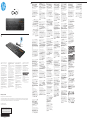 1
1
-
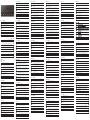 2
2
HP Conferencing Keyboard Guia de instalação
- Tipo
- Guia de instalação
em outras línguas
Artigos relacionados
-
HP Collaboration Keyboard Guia rápido
-
HP LaserJet Enterprise M606 series Guia de instalação
-
HP Color LaserJet Enterprise M553 series Guia de instalação
-
HP LaserJet Enterprise M604 series Guia de instalação
-
HP OfficeJet Enterprise Color X555 series Guia de instalação
-
HP OfficeJet Enterprise Color MFP X585 series Guia de instalação
-
HP Color LaserJet Enterprise M855 Printer series Guia de instalação
-
HP USB-C Travel Port Replicator Guia rápido
-
HP LaserJet Pro 400 Printer M401 series Guia de instalação
-
HP Deskjet 1000 Printer series - J110 Manual do proprietário